Практичний посібник: управління завданнями в Evernote
Керуйте завданнями в Evernote
Нам доводиться управляти безліччю завдань як в професійному, так і в особистому сферах. Для максимальної продуктивності і душевного спокою дуже важливо розробити зручну систему, яка допоможе ефективно відслідковувати поточні справи і поставлені завдання. Evernote - це не просто робочий простір для ведення проектів і реалізації ідей, але і можливість централізованого зберігання, упорядкування та контролю повсякденних завдань. Нижче ми розповімо про це докладніше.
Базовий рівень управління
Якщо ви працюєте з невеликою кількістю завдань, вам досить буде одного або декількох списків. Наприклад, якщо вам потрібно створити список особистих справ або робочих завдань, додайте нову замітку (+ Нова нотатка) і назвіть її «Особисті завдання».
Як тільки нова замітка створена, можна додавати завдання. Натисніть на іконку прапорця і надрукуйте першу задачу. Натисніть «return», і Evernote автоматично додасть новий прапорець для наступного завдання.
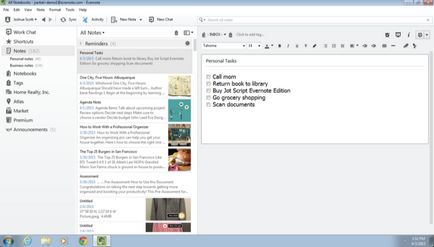
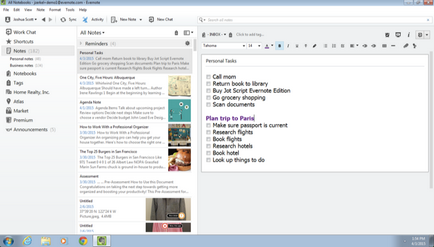
Знайдіть замітку, на яку ви хочете поставити посилання. В даному випадку це буде замітка «Список продуктів». Натисніть на неї правою кнопкою (Windows) або комбінацією Control + клацання (Mac) і виберіть «Копіювати посилання на замітку» в меню.
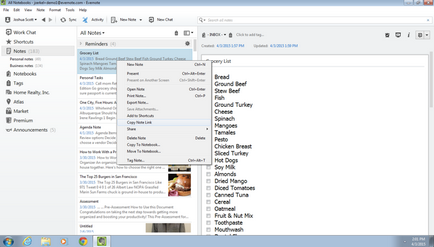
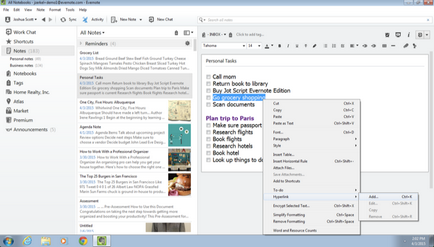
У спливаючому вікні натисніть Ctrl + V (Windows) або Command + V, щоб вставити посилання на замітку. Потім натисніть OK.
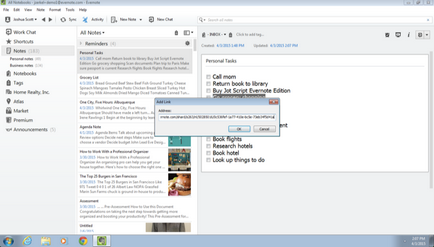
Тепер ви зможете натиснути на посилання в списку справ і миттєво перейти до потрібної статті. Щоб повернутися до замітці зі списком завдань, натисніть на кнопку «Назад» в панелі інструментів.
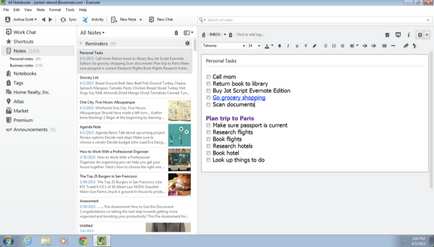
Швидше за все ви будете досить часто звертатися до списку справ, щоб відзначати виконані завдання і грамотно планувати час. Перетягніть замітку в розділ ярликів в лівій панелі, щоб забезпечити зручний доступ до списку справ.
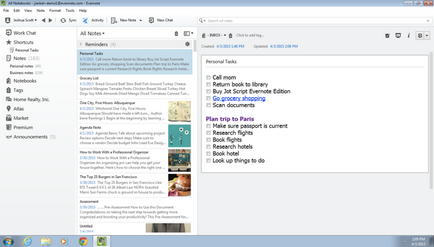
Тепер ви можете відкрити всі завдання одним натисканням кнопки.
Не забувайте відзначати завдання в списку по мірі виконання. Це можна зробити як на стаціонарних комп'ютерах і ноутбуках, так і на мобільних пристроях.
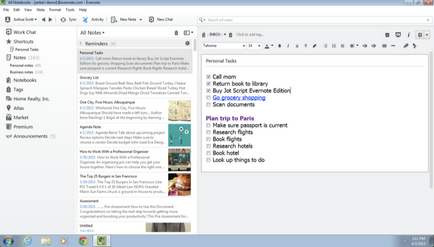
розширене управління
Для вирішення більш комплексних завдань, наприклад ведення проекту або відстеження статусу завдання, отримання інформації про те, хто відповідає за ту чи іншу задачу, а також управління завданнями в декількох блокнотах, потрібен інший підхід.
Спочатку визначитеся, як ви хочете фільтрувати або переглядати завдання. Можливо, вам потрібно переглядати завдання по статусу (зробити, в роботі, готове), за проектом або клієнту, співробітнику компанії (Ігнатенко, Іванова, Сидоров) або по комбінації цих параметрів. Список можливих фільтрів може виглядати наступним чином:
- Ім'я клієнта (ПІБ)
- Назва компанії
- Північна Америка
- Південна Америка
- Країни Європи, Близького Сходу і Африки
- Китай
- Японія
- Країни Азіатсько-тихоокеанського регіону і Австралазії
Після того, як ви разработаете власний список фільтрів, ви можете приступити до створення необхідних міток, які дозволять вам фільтрувати замітки за обраними критеріями. Ключове гідність міток - можливість знаходити відмічені замітки незалежно від блокнотів, в яких вони знаходяться.
Щоб додати тег, відкрийте замітку, натисніть на іконку мітки вгорі замітки і наберіть відповідну назву.
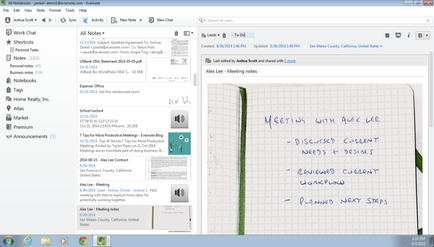
Ви побачите нову мітку вгорі замітки. Щоб додати додаткові мітки, натисніть поруч з уже створеної міткою, наберіть назву і натисніть клавішу Enter / Return. Ви можете додати будь-яку кількість міток в замітку, наприклад, статус завдання і відповідальна особа.
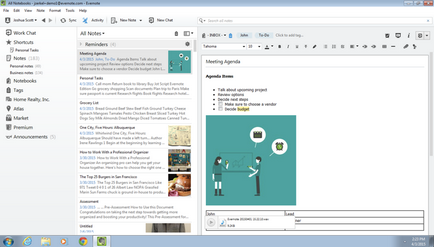
Регулярно відзначайте мітками замітки з завданнями, які необхідно контролювати.
відстеження завдань
Як тільки ви додасте мітки до нотаток, ви зможете використовувати ці мітки в якості фільтра. Ви можете відфільтрувати замітки по мітках декількома способами, про які ми розповімо нижче.
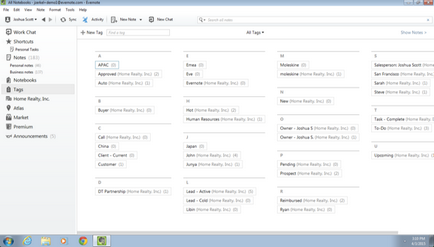
При натисканні на мітку все відмічені їй замітки з'являються в списку заміток, в якому б блокноті вони не знаходилися. Ви можете оперативно подивитися всі завдання за певним проектом або в роботі певного співробітника. У нашому прикладі ми натиснули на мітку «Джон» і відкрили всі замітки, яким вона присвоєна.
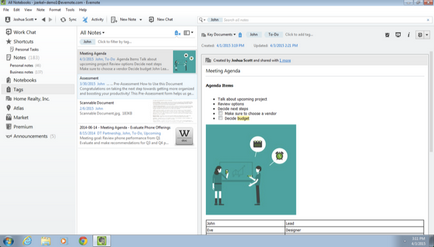
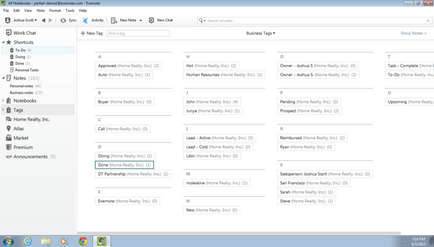
Якщо вам потрібно відфільтрувати замітки відразу за кількома матюками одночасно, наприклад, якщо ви хочете подивитися всі завдання, над якими працює певний співробітник в даний момент. У цьому випадку виберіть статус «В роботі» і мітку з прізвищем співробітника.
Windows: натисніть «Нотатки» в бічній панелі, щоб перейти до списку заміток. Натисніть у верхній частині списку заміток на фільтр по мітках і виберіть потрібні мітки.
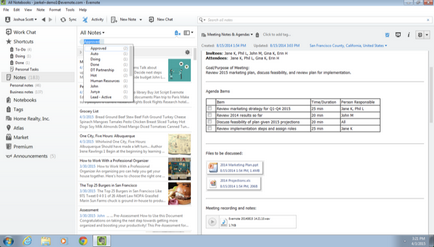
Ви можете вибрати кілька міток в якості фільтра - в цьому прикладі ми додамо мітки для «Джон» і «В роботі», щоб подивитися всі завдання, над якими працює Джон.
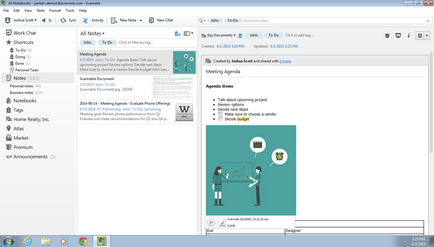
У міру додавання нових міток ви зверніть увагу, що список заміток фільтрується по замітках, яким присвоєні обрані мітки. Таким чином ви можете подивитися тільки ті завдання, які потрібні вам по комбінації статусу роботи, відповідальної особи та проекту.
Якщо ви хочете використовувати певну комбінацію міток в майбутньому, створіть збережений запит. Для цього наберіть комбінацію в рядку пошуку і натисніть «Зберегти запит». Назвіть запит, як тільки вам буде запропоновано це зробити.
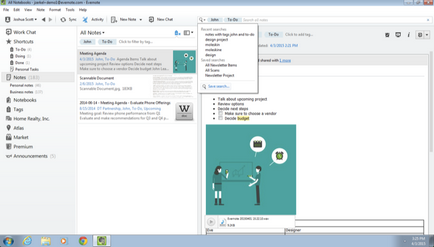
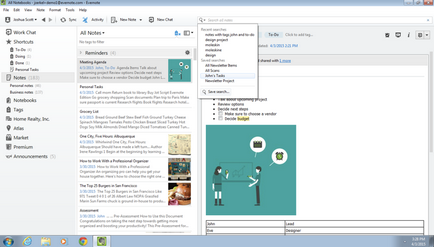
Просто перетягніть збережений запит з меню, що випадає в панель ярликів.
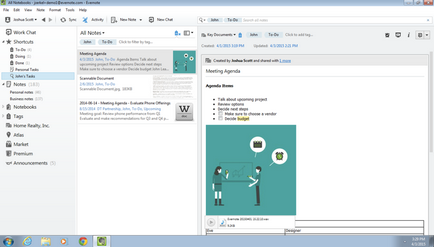
Mac: виберіть «Нотатки» в бічному меню для переходу до списку заміток, потім натисніть на вікно пошуку. Прокрутіть меню, що випадає пошуку вних і натисніть «Додати налаштування пошуку». Тепер виберіть «Позначка». Виберіть першу потрібну мітку зі списку і натисніть «Додати». У прикладі нижче ми спочатку додали мітку «Джон», а потім додамо мітку «Зробити».
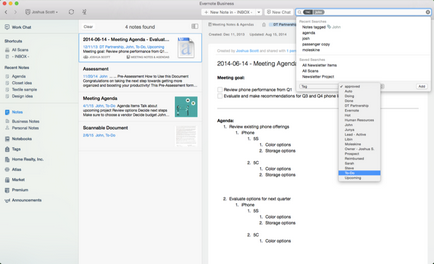
Тепер ви можете подивитися замітки, відфільтровані по мітці «Зробити».
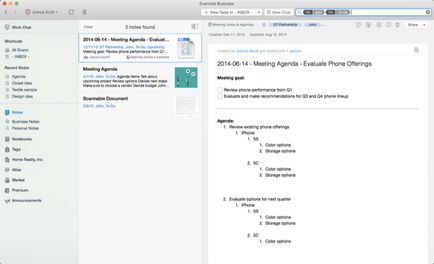
Якщо ви хочете зберегти пошуковий запит для повторного використання, натисніть в панелі меню «Правка> Знайти> Зберегти запит» і вписати назву запиту.
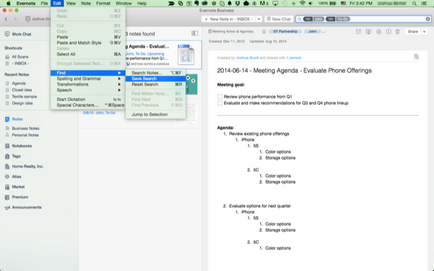
Збережені пошукові запити з'являться у вікні пошуку. Перетягніть їх в ярлики, щоб здійснити потрібний пошук одним натисканням кнопки.
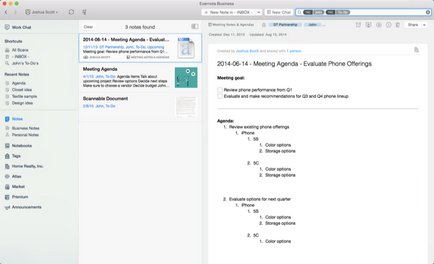
Зміна статусу завдань
Згодом завдання змінюються. Ваша команда починає працювати над новими проектами, змінюються статуси поставлених завдань і т.д. Не забувайте оновлювати мітки час від часу, щоб відображати поточні зміни.
Щоб оновити статус завдань відкрийте замітку з однією або декількома мітками, за якими ви фільтруєте завдання. Виберіть непотрібну мітку і натисніть на клавішу Delete на клавіатурі.
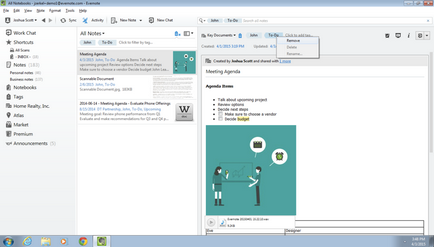
Після того, як ви видалите неактуальну мітку, додайте нову мітку із зазначенням на умови, що змінилися обставини. Наприклад, якщо завдання було в статусі «Зробити». і ви приступили до роботи над нею, видаліть стару мітку і замініть її міткою «В роботі». Якщо ви вже використовували таку мітку, вона з'явиться в випадаючому меню, як тільки ви почнете друкувати її назву.
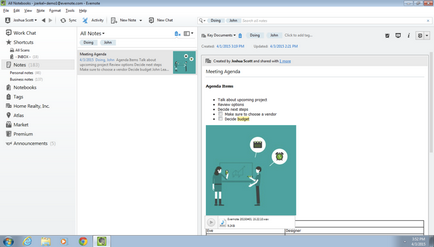
Для ефективного управління завданнями не забувайте коригувати мітки. Адаптуйте мітки під зміни в проектах і завданнях. Якщо ви працюєте в команді, поясніть систему присвоєння міток до нотаток за проектами колегам.